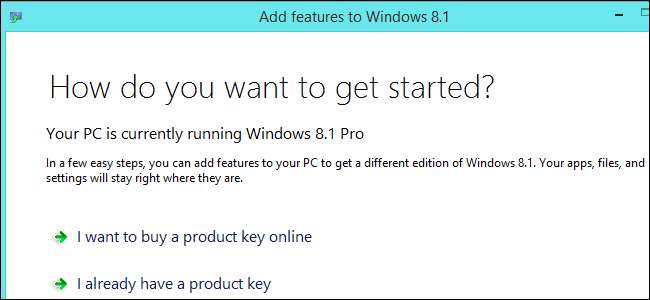
Windows 8.1 запрошує вас "Отримати більше функцій за допомогою нової версії Windows". Якщо ви отримаєте ще шість функцій оновити до професійної версії - плюс сьома, якщо доплачуєте.
Професійне видання для Windows 7 подібне. Такі функції, як BitLocker, групова політика та приєднання до домену, вимагають також професійних версій або версій Windows 7. (Зверніть увагу, що для BitLocker потрібна Windows 7 Ultimate).
Шифрування BitLocker
ПОВ'ЯЗАНІ: Як налаштувати шифрування BitLocker у Windows
Функції шифрування BitLocker від Microsoft доступні лише у професійних та корпоративних виданнях Windows 8. Якщо ви хочете зашифрувати весь системний диск за допомогою функції шифрування диска BitLocker, зашифруйте флеш-накопичувачі USB за допомогою BitLocker To Go або створювати зашифровані файли контейнера , вам знадобиться професійна версія Windows.
TrueCrypt раніше був чудовою альтернативою BitLocker для людей, які використовували будь-яку версію Windows. Зараз проект TrueCrypt офіційно закритий, і їх веб-сайт рекомендує використовувати BitLocker, тому це виходить у повітрі. Можливо, все ще безпечно використовувати TrueCrypt - це суперечлива тема.
Новий Пристрої Windows 8.1 постачаються з увімкненим шифруванням пристрою . Це інша функція, яка працює, лише якщо ви входите за допомогою облікового запису Microsoft, який створює резервну копію ключа шифрування на серверах Microsoft.

Групова політика
ПОВ'ЯЗАНІ: Використання редактора групової політики для налаштування ПК
Доступ мають лише професійні версії Windows редактор групової політики . Цей вдосконалений інструмент можна використовувати для налаштування багатьох різних налаштувань Windows, які ви зазвичай не могли б змінити. Він також надає доступ до багатьох інших налаштувань, які зазвичай вимагають більш складних хакі реєстру . Наприклад, якщо ви хочете вимкніть екран блокування та перейдіть до Windows 8.1 прямо до екрана входу , вам потрібно буде або змінити параметр у редакторі групової політики, або скористатися злом реєстру.
Ця функція часто використовується системними адміністраторами для блокування ПК у великих мережах, але ви також можете використовувати її для налаштування власного ПК. Більшості користувачів Windows не потрібен редактор групової політики, але твікери будуть раді цьому користуватися. Багато налаштувань, доступних у груповій політиці, можна змінити за допомогою хакерів реєстру, але не всі з них можуть.
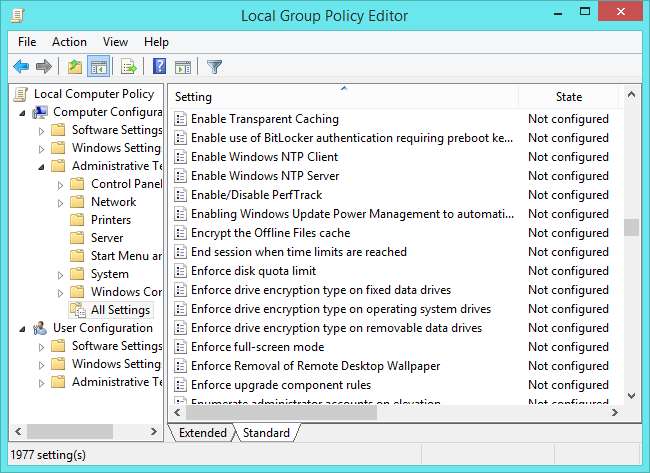
Хостинг віддаленого робочого столу
ПОВ'ЯЗАНІ: Як отримати доступ до віддаленого робочого столу Windows через Інтернет
Усі версії Windows включають клієнтське програмне забезпечення для віддаленого підключення до комп'ютерів Windows. Однак лише професійні версії Windows включають програмне забезпечення віддаленого робочого столу - - розмістити сервер віддаленого робочого столу та прийняти вхідні з'єднання.
Це може бути корисно, якщо ви хочете віддалено підключитися до робочого столу комп’ютера. Однак сторонні програми віддаленого робочого столу доступні безкоштовно. Безкоштовні параметри віддаленого робочого столу, такі як TeamViewer ще простіше налаштувати для доступу через Інтернет. Потрібне програмне забезпечення віддаленого робочого столу від Microsoft переадресація портів , тоді як TeamViewer використовує просту систему бухгалтерського обліку, яка не передбачає возиння з вашим маршрутизатором.
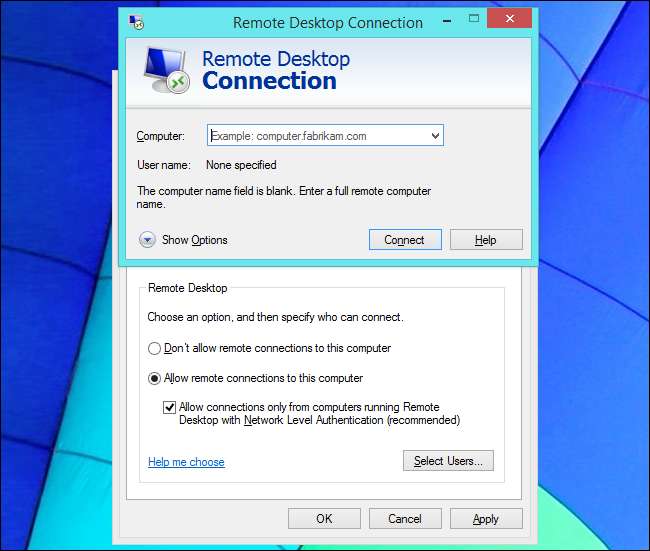
Приєднання домену Windows
ПОВ'ЯЗАНІ: Що таке домен Windows і як це впливає на мій ПК?
Лише комп'ютери, на яких встановлено професійні версії Windows, можуть приєднатися до Домен Windows . Домени використовуються на робочих місцях, у навчальних закладах та інших великих мережах. Якщо у вас ноутбук, який вам видано на роботі чи в школі, він може бути частиною домену - інакше у вас немає домену вдома.
З усіх функцій, доступних у професійному виданні Windows, причина обмеження цієї функції є найбільш зрозумілою. Компанії, які хочуть можливість користуватися доменом Windows, повинні платити за професійну версію Windows на своїх ПК - вони не можуть просто використовувати дешевшу “основну” версію.
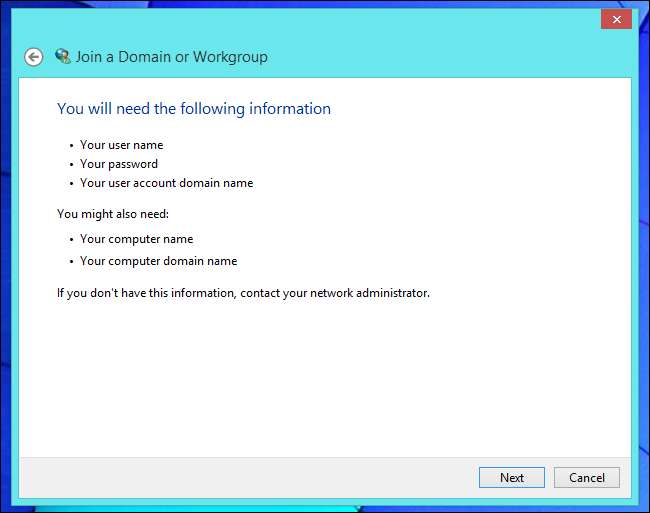
Хопер-В
ПОВ'ЯЗАНІ: Як встановити або ввімкнути віртуалізацію Hyper-V у Windows 8 або 10
У Windows 8 Windows тепер включає вбудований інструмент віртуалізації, відомий як Хопер-В . Ви можете використовувати Hyper-V для створення віртуальних машин та встановлення на них операційних систем, як у випадку з VirtualBox або VMware. Це все інтегровано в операційну систему. Windows також включає в себе графічний інструмент, відомий як Hyper-V Manager, для управління цими віртуальними машинами. Ці функції не ввімкнено за замовчуванням, тому вам доведеться встановлювати їх за допомогою панелі керування "Увімкнення та вимкнення функцій Windows".
Ця функція може бути корисною для деяких, але типовим користувачам Windows, які хочуть користуватися віртуальними машинами, буде безкоштовно з безкоштовною VirtualBox .
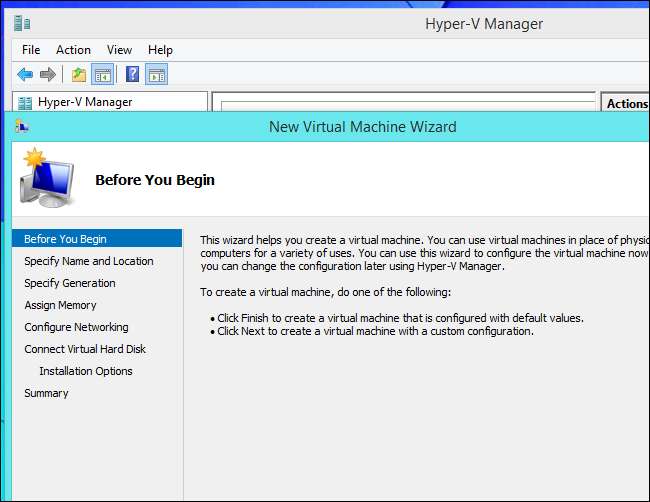
Завантаження з VHD
ПОВ'ЯЗАНІ: Як виконати подвійне завантаження Windows 7 та 8 без повторного розділення (за допомогою VHD)
Професійні видання Windows можуть завантаження з файлу віртуального жорсткого диска (VHD) . Це зручна функція для користувачів Windows, які хочуть експериментувати з іншими операційними системами. Ви можете встановити інший екземпляр Windows у файл VHD на своєму диску Windows. Потім цей файл VHD можна додати до меню завантаження, і ви можете завантажитися безпосередньо в нього.
Це дозволяє встановлювати інші версії Windows та завантажувати їх без жодних проблем із розділами диска. Інші версії Windows також можуть створювати та вкладати файли VHD , але лише Professional Edition може завантажуватися з них.
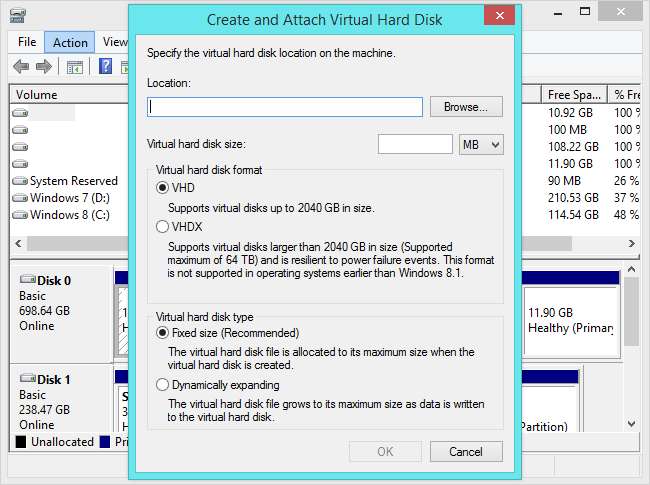
Медіацентр Windows - вимагає додаткових 9,99 доларів США
ПОВ'ЯЗАНІ: 5 альтернатив Windows Media Center у Windows 8 або 10
Медіа-центр Oindos не входить до професійної версії Windows. Якщо ви використовуєте професійну версію Windows, вам доведеться заплатити додатково 9,99 доларів за це за допомогою діалогового вікна "Додати функції до Windows". Корпорація Майкрософт виявила, що мало хто користувався функціями відтворення DVD у Windows Media Center та Windows Media Player, тому вони вилучили їх, щоб заощадити на ліцензійних зборах. Вам доведеться заплатити за ці функції, якщо ви їх захочете - це покриває плату за ліцензування.
Вартість 9,99 доларів незручна, але не велика проблема. Велика справа в тому, що з якихось причин ви не можете просто заплатити 9,99 доларів, щоб отримати Windows Media Center у базовій версії Windows 8.1 або Windows 8. Натомість вам доведеться перейти на професійну версію Windows і тоді крім того, заплатіть за Media Center - загалом це 139,99 доларів США лише для отримання медіацентру Windows, якщо ви домашній користувач, який не хоче жодної з цих інших функцій. Незважаючи на ціну, Windows Media Center взагалі не оновлювався з часів Windows 7, де він був безкоштовним з Windows 7 Home Premium.
Інші програми медіацентрів, такі як Plex та XBMC - можна використовувати безкоштовно. Якщо ви любите Media Center, можливо, ви захочете дотримуватися Windows 7, а не платити високу вартість.
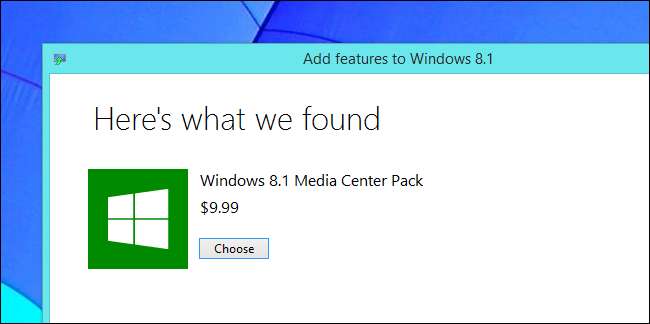
Корпоративна версія Windows 8 пропонує ще більше можливостей , але немає можливості отримати тих, хто не має корпоративної ліцензії через Microsoft.







